1. 概述编辑
该功能仅支持 实时数据 。
1.1 版本
| FineBI 版本 | 功能变动 |
|---|---|
| 5.1 | - |
| 5.1.5 | 取消「实时数据」按钮,FineBI 提供「实时数据」和「抽取数据」两种计算模式的 BI 工程,避免实时数据和抽取数据混用带来的问题。 |
| 5.1.6 | 当 URL 传参和过滤组件 SQL 参数同时存在时,用户刷新仪表板时 URL 参数优先生效,比如跳转,或者浏览器直接刷新,直接复制链接打开等 后续在跳转的仪表板界面操作改变参数后,过滤组件参数生效 |
1.2 问题描述
用户希望由 A 系统点击跳转到 FineBI 模板中,同时实现如当前登录用户名或其他参数的传值,使得 BI 仪表板通过 URL 参数读取,实现数据过滤。数据过滤有两种情况。
1.2.1公共链接跳转传递参数
「公共链接跳转传递参数」:用在跳转后希望仪表板不可导出的情况下。
例如进入仪表板 A ,点击其中一条渠道 ID 进行跳转,弹出对话框为仪表板 B ,其中数据为对应渠道 ID 的每天的平均访问次数,效果如下图所示:

1.2.2 预览链接跳转传递参数
「预览链接跳转传递参数」:

1.3 实现思路
本文以 BI 内部仪表板跳转网页链接传参为例,提供「公共链接传递参数」和「预览链接传递参数」两种方式。
1)A 仪表板使用分组表展示「互联网_推广渠道表」中的内容。
2)B 仪表板展示「访问数据统计」每个渠道 ID 的日均访问次数。
3)设置 A 仪表板跳转到 B 仪表板,传递「渠道 ID」 为参数,设置打开位置为对话框。
2. 操作步骤编辑
示例数据:内置 DEMO 下的「互联网_访问统计表」。
2.1 添加 SQL 数据集
首先需要在 SQL 数据集中创建「渠道ID」参数。
登录 FineBI ,进入业务包并添加 SQL 数据集,设置表名为「访问数据统计」,输入带参数的 SQL 语句 select * from 互联网_访问统计表 where 1=1 <parameter> and 渠道ID in ('${访问渠道}')</parameter>,即设置「渠道ID」为参数并命名为「访问渠道」,点击参数设置「刷新」,并选择默认为空,即选择全部,点击「确定」保存,如下图所示:

注1:上述 SQL where 1=1 表示条件永真,防止没有之后的参数条件时,where多出而导致出错;<parameter> and 店性质 in ('${店性质}' ) </parameter>为添加的店性质参数,该添加的parameter用于在中间参数为空时,获取店性质的所有值。
注2:不同的数据库写法不同,本文只提供参考示例,示例为日期区间过滤组件 SQL 写法,其他日期类型 SQL 参数写法详情参见:SQL 数据集参数写法示例 。
2.2 创建跳转前仪表板A
使用「互联网_推广渠道表」的数据创建仪表板 A ,如下图所示:
注:跳转前的仪表板使用的数据集若没有设置参数,可使用抽取数据制作,但不推荐此种使用方式。

2.3 创建跳转子仪表板B
使用新建的数据集「访问数据统计」创建模板网页跳转链接 B ,B 中访问次数的汇总方式为求平均,如下图所示:

2.4 设置跳转传参
2.4.1 公共链接跳转传参
为仪表板 B 创建公共链接,并复制链接,如下图所示:
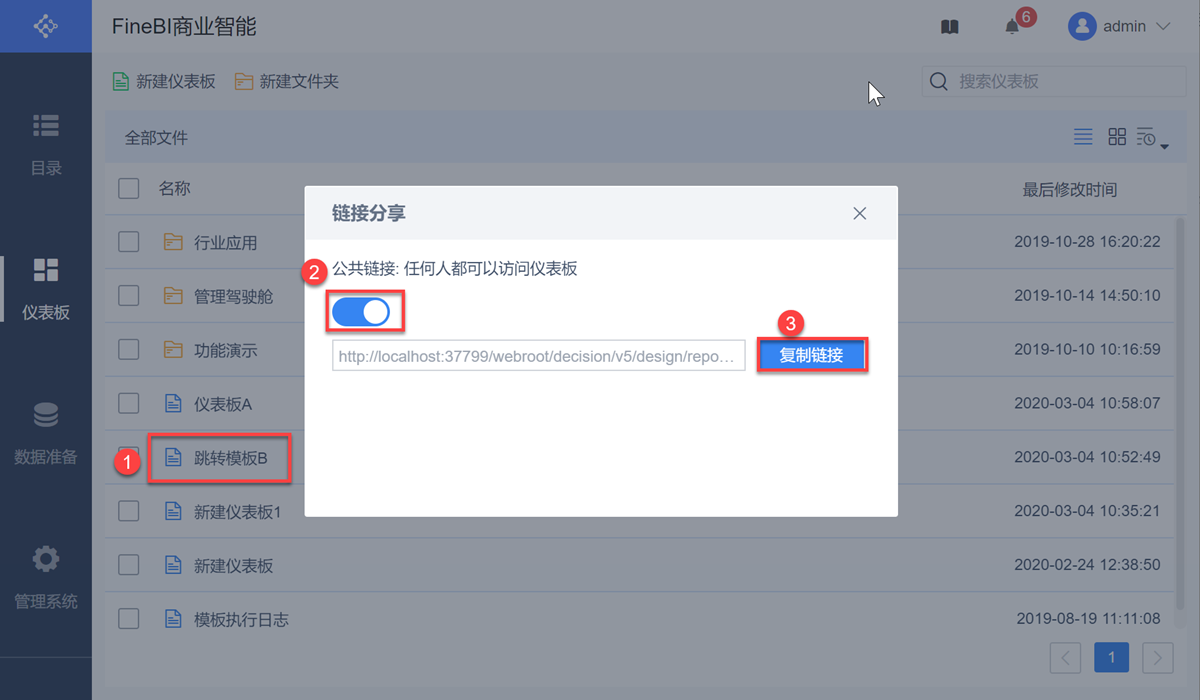
对仪表板 A 进行跳转设置,点击「+」,选择添加「网页链接」,将仪表板 B 的公共链接复制到 URL 处,并在 URL 后添加参数访问渠道为「互联网_推广渠道表」中的渠道 ID :「&访问渠道=渠道ID」,并设置打开位置为对话框,点击确定,如下图所示:

2.4.2 预览链接跳转传参
复制仪表板 B 预览状态下的链接,如下图所示:

对仪表板 A 进行跳转设置,点击「+」,选择添加「网页链接」,将仪表板 B 的预览链接复制到 URL 处,并在 URL 后添加参数访问渠道为「互联网_推广渠道表」中的渠道 ID :「?访问渠道=渠道ID」,并设置打开位置为对话框,点击「确定」 ,如下图所示:

2.5 效果查看
详情参见本文 1.2 节。
3. 注意事项编辑
上述示例如果 B 仪表板增加了文本过滤组件,绑定的参数同样为「访问渠道」时,首先显示跳转传参结果,然后在跳转后的仪表板可使用过滤组件传参,如下图所示:


